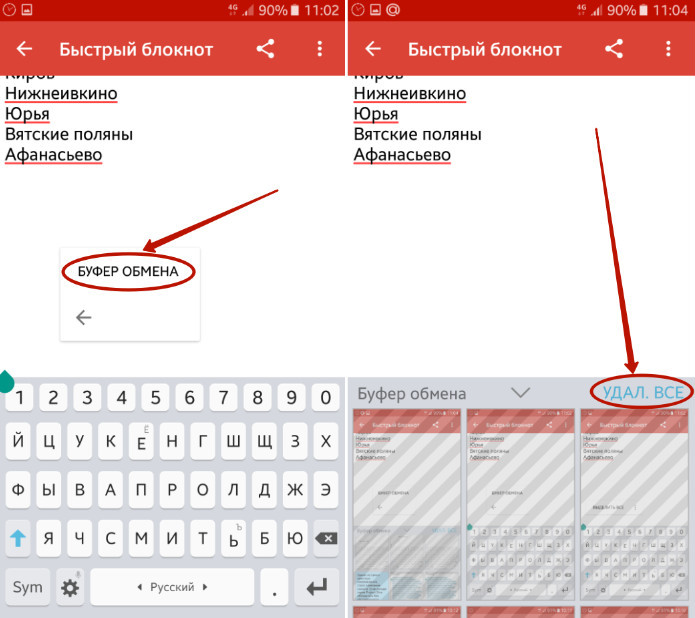Содержание
Копирование и вставка — главные функции мобильных аппаратов. Скопированная часть документа, текста, изображения и другого редактируемого контента попадает в так называемый буфер обмена. Некоторые пользователи считают, что он является файлом, который расположен в определенной директории и открывается в специальной программе. Но на самом деле в оперативную память смартфона попадает скопированный фрагмент и заменяет собой старое содержимое.
Кстати, как сообщает портал biblsoft.ru большой выбор программ, приложений и игр различных направлений для Android и не только можно скачать абсолютно бесплатно.
Где найти буфер обмена
Как сказано во введении, буфер обмена расположен в специализированной области оперативного запоминающего устройства. Кусок текста, который был скопирован, будет храниться там пока не произойдет сохранение другого фрагмента.
Как скопировать текст на смартфоне
В большинстве случаев система Android не разрешает зайти в буфер обыкновенным пользователям. Поэтому, если есть необходимость узнать содержимое, то рекомендуется зажать палец в программе для редактирования текстов, а затем щелкнуть отобразившуюся кнопку «Вставить». Но лучше всего рассмотреть процедуру копирования более подробно. Ее алгоритм просит:
- Запустить редактор текстового контента. Им может быть «Быстрый блокнот», Pocket и так далее.
- Подержать палец 1–2 секунды на участке текста. После этого одно слово станет выделенным.
- Расширить текстовый фрагмент до нужной величины, передвинув ползунки на краях выделения.
- Осуществить нажатие кнопки «Копировать», немедленно появившейся после выделения текста.
- Запустить программу, куда планируется вставить фрагмент. Пусть ею будет «Быстрый блокнот».
- Удерживать в упомянутом приложении палец на области окна, где нет какого-либо текста.
- Нажать кнопку с вертикальным многоточием, чтобы отыскать кнопку «Вставить» для последующего нажатия.
Как вставить фрагмент из расширенного буфера
В некоторых версиях фирменных оболочек «Андроида» функциональность буфера обмена расширилась хранением нескольких кусков текста или картинок. Например, на мобильных устройствах от корпорации Samsung можно сохранять несколько недавно сделанных снимков экрана и скопированную часть текста. Чтобы выбрать элемент для последующей вставки, нужно:
- Запустить программу, в которую требуется осуществить процедуру вставки текста или изображения.
- Удерживать на ее свободной части палец в течение 1–2 секунд для появления контекстного меню.
- Осуществить нажатие вертикально расположенного многоточия и указать пункт «Буфер обмена».
- Выбрать подходящий для вставки элемент среди хранящихся в буфере частей текстов и графики.
- Указанный фрагмент немедленно окажется в окне редактора.
Как пользоваться менеджером буфера обмена
К сожалению, буфер обмена с функцией копирования нескольких разновидностей информации имеется только на самсунговских устройствах, которые выпущены после 2014 года. Хозяевам более старых гаджетов при частом редактировании документов рекомендуется инсталлировать менеджер буфера обмена, а затем сохранять там содержимое текстовых и графических файлов. Если такое приложение есть на смартфоне, понадобится:
- Открыть менеджер буфера, разрешив ему отображаться сверху остальных программ.
- Выбрать из предложенных в основном меню вариантов категорию «Буфер обмена».
- Нажать пиктограмму, изображающую крест в красном круге, для создания новой записи.
- Напечатать необходимый текст и осуществить нажатие кнопки «Сохранить».
- Открыть программу, в которой планируется разместить содержимое буфера.
- Выдвинуть панель уведомления, где будет показан менеджер с последним сохраненным текстом.
- Осуществить щелчок по кнопке «Последние заметки» и выбор предварительно сохраненного фрагмента.
- Вставить текстовый контент в редактор или браузер, кликнув соответствующую кнопку из появившегося меню.